Show Table of Contents
14.6. 관리 포털에서 사용자 작업 관리
14.6.1. 사용자 포털에 사용자 추가 및 권한 부여
사용자 계정을 먼저 생성한 후 사용자 포털에 해당 사용자를 추가하고 역할 및 권한을 할당합니다. 이 절차를 통해 할당된 역할 및 권한을 사용하여 사용자 포털에 로그인해서 가상 머신을 생성할 수 있습니다. 이러한 절차는 그룹 계정에도 적용됩니다.
절차 14.6. 사용자 포털에 사용자 추가 및 권한 부여
- 머리글 표시줄에서 설정 버튼을 클릭하여 설정 창을 엽니다. 시스템 권한을 클릭합니다.
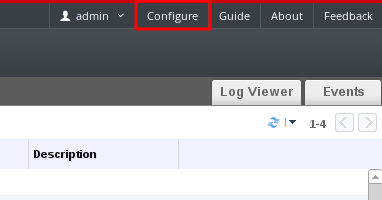
- 를 클릭하여 사용자에게 시스템 권한 추가 창을 엽니다.
- 검색 드롭 다운 메뉴에서 프로파일을 선택합니다. 이 프로파일은 사용자가 검색하려는 도메인입니다. 검색 텍스트 필드에 이름 또는 이름의 일부를 입력하고 을 클릭합니다. 다른 방법으로 을 클릭하여 모든 사용자 및 그룹 목록을 표시합니다.
- 해당 사용자 또는 그룹의 확인란을 선택합니다.
- 할당할 역할을 할당된 역할에서 선택합니다. 역할이 할당된 사용자 계정은 사용자 포털에 로그인 권한이 있습니다.
- 를 클릭합니다.
사용자 포털에 로그인해서 해당 사용자 계정이 로그인 권한이 있는지 확인합니다.
14.6.2. 사용자 정보 확인
사용자 탭에서 각 사용자에 대한 상세 정보를 확인할 수 있습니다.
절차 14.7. 사용자 정보 확인
- 사용자 탭을 클릭하여 권한이 부여된 사용자 목록을 표시합니다.
- 사용자를 선택하거나 사용자가 검색 결과 목록에 표시되지 않으면 검색을 수행할 수 있습니다.
- 상세 정보 창에서는 선택된 사용자에 대해 표시합니다. 일반적으로 일반 정보 탭에서는 도메인 이름, 사용자 이메일 및 상태와 같은 일반적인 정보를 표시합니다.
- 다른 탭에서는 사용자의 그룹, 권한, 쿼터, 이벤트를 확인할 수 있습니다.예를 들어 사용자가 속한 그룹을 확인하려면 디렉토리 그룹 탭을 클릭합니다.
14.6.3. 리소스에서 사용자 권한 보기
사용자는 특정 리소스 또는 리소스 계층에 권한을 할당할 수 있습니다. 할당된 사용자 및 각 리소스에 권할을 확인할 수 있습니다.
절차 14.8. 리소스에서 사용자 권한 보기
- 리소스 탭을 클릭하여 검색 결과 목록에서 리소스를 선택합니다.
- 상세 정보 창에 있는 권한 탭을 클릭하여 할당된 사용자, 사용자 역할, 선택한 리소스에 대해 상속된 권한을 나열합니다.
14.6.4. 사용자 삭제
사용자 계정이 더이상 필요하지 않을 경우 Red Hat Virtualization에서 삭제합니다.
절차 14.9. 사용자 삭제
- 사용자 탭을 클릭하여 권한이 부여된 사용자 목록을 표시합니다.
- 삭제할 사용자를 선택합니다. 사용자가 가상 머신을 실행하고 있지 않은지 확인합니다.
- 버튼을 클릭합니다. 삭제할 지를 묻는 메세지가 나타나면 를 클릭합니다.
사용자가 외부 디렉토리에서가 아닌 Red Hat Virtualization에서 삭제됩니다.
14.6.5. 로그인한 사용자 확인
현재 로그인한 사용자의 세션 시간 및 기타 상세 정보를 볼 수 있습니다. 트리 창에서 활성 사용자 세션 항목을 클릭하여 각 로그인한 사용자의 세션 정보를 확인합니다.


Comments